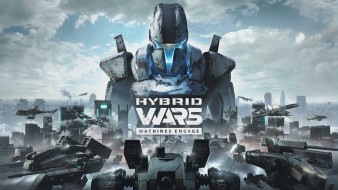MadCatz берет на вооружение Logitech PowerPlay с беспроводной игровой мышью R.A.T.AIR
MadCatz берет на вооружение Logitech PowerPlay с беспроводной игровой мышью R.A.T.AIR
Беспроводная офисная мышь Mad Catz Office R.A.T.
Продукция американской компании Mad Catz Interactive, ранее известной отечественным пользователям по бренду Saitek, отличается ярко выраженной игровой направленностью, подчеркиваемой фирменным футуристическим дизайном.
Серия R.A.T. (названия с точками после заглавных букв являются частью фирменного стиля) появилась в линейке Saitek/Mad Catz достаточно давно, основной особенностью этих мышей стала возможность изменения габаритов корпуса, позволяющая в широких пределах подогнать мышь по руке, от настройки длины у младших моделей до настройки ширины и сменных элементов у старших.
Еще одной чертой серии является использование металлических шасси, исключение составляет недавно появившаяся «профессиональная» серия Tournament Edition, с которой мы уже детально познакомились при тестировании Mad Catz R.A.T. TE и Mad Catz M.M.O. TE.
Если появление игровых моделей в ассортименте продукции производителей периферии представляет собой типичную ситуацию, то обратное встречается, мягко говоря, нечасто, поэтому анонс мыши Mad Catz для офисного применения оказался в известной мере сюрпризом. Попробуем оценить предложенную рынку модель, получившую название Mad Catz Office R.A.T.
Комплект поставки
Коробка Mad Catz Office R.A.T. выполнена в стилистике коробок игровых мышей компании, выделяющейся скошенными гранями и светлым оформлением. Производитель, наконец-то, начал обращать внимание на локализацию, пусть пока и в виде надписи мелким шрифтом, сообщающей о нахождении инструкции по установке внутри коробки.

Комплект поставки составляют:

- мышь;
- батарейка типоразмера AA;
- чехол для переноски;
- документация пользователя;
- набор наклеек с фирменным логотипом.
В руководстве по установке также обнаружен русский язык (впервые у попадавшей к нам до этого продукции Mad Catz), качество локализации в целом хорошее за исключением перевода «Horizontal Scroll» как «Горизонтальной полосы».
ПО предлагается скачивать с официального сайта, что уже стало традицией у большинства производителей.
Конструкция
Производитель отмечает следующие особенности Mad Catz Office R.A.T.:
- время работы от одной батарейки до 1 года;
- поддержка Bluetooth Smart;
- соединение — Bluetooth Smart (Windows 8/8.1, Android 4.4 и более поздних версий) или комплектный USB-адаптер;
- работа на расстоянии до 10 м от приемника;
- 10 программируемых кнопок;
- вес 140 г (с батарейкой).

Офисное предназначение не сказалось на внешнем виде, Mad Catz Office R.A.T. представляет собой вариацию на тему Mad Catz R.A.T. 5 (изображение с сайта производителя)

с тем же визуальным разделением на несколько разных элементов (передний блок с основными раздельными кнопками, заднюю часть корпуса и боковины) и цилиндрическим колесом боковой прокрутки.


Однако есть и различия: колесо боковой прокрутки получило прорезиненные элементы, а стержень с грузиками заменил батарейный отсек (напомним, что мышь работает от одной батарейки типоразмера AA).

Еще одним отличием от игровых мышей является поддержка наклонов колеса прокрутки, о чем свидетельствуют нанесенные на основные кнопки рядом с колесом пиктограммы.

С левой стороны предусмотрена площадка для большого пальца, там же находятся дополнительные кнопки — две узких и круглая, по умолчанию снижающая чувствительность сенсора (т. н. снайперский режим в игровых мышах у Mad Catz Office R.A.T. получил название точного управления).
С правой стороны в задней части расположен рычажок регулировки длины мыши.
Примерные размеры Mad Catz Office R.A.T. составляют 112×68×36 мм без учета площадки под большой палец (с ней около 87 мм в ширину), длина может быть увеличена до 127 мм.


Форма Mad Catz Office R.A.T. несимметрична, мышь рассчитана под правую руку.
Особенностью игровых мышей Mad Catz является выступ возле левой кнопки, на внешней стороне которого у игровых мышей находится четырехсегментный индикатор выбранного разрешения, в нашем случае замененный на одноцветный синий индикатор работы Bluetooth.
Мышь комплектуется компактным USB адаптером Bluetooth 4.0, закрепленном в нижней части, для извлечения достаточно нажатия.

Там же находится сдвижной механический переключатель.

Скольжение обеспечивают 6 небольших политетрафторэтиленовых (PFET) ножек, самая крупная из которых находится на платформе под большой палец.

В Mad Catz R.A.T. TE установлен сенсор ADNS-8020 с лазерной подсветкой, расположенный практически в условном центре устройства, в основных кнопках используются переключатели Omron.
Для ADNS-8020 заявлены поддержка 1600 точек на дюйм (cpi) и работа на стеклянных поверхностях (Track-on-Glass), что может оказаться полезным, в частности, при проведении презентаций.
Конфигурация тестового компьютера
- Процессор Intel Core i7-970
- Системная плата Gigabyte X58A-UD3R (rev. 1.0)
- Видеокарта GeForce GTX 980
- Оперативная память 16 ГБ (4×4096 МБ DDR3 Samsung M378B5273DH0-CH9)
- Звуковая карта Creative Sound Blaster X-Fi Titanium PCIe
- SSD 64 ГБ OCZ Vertex 4
- SSD 256 ГБ Samsung 840 Evo
- SSD 512 ГБ OCZ Octane
- Жесткий диск 2 ТБ Toshiba (DT01ACA200)
- Жесткий диск 2 ТБ Seagate Barracuda LP (ST32000542AS)
- Жесткий диск 1 ТБ Seagate Barracuda 7200.12 (ST31000542AS)
- Жесткий диск 1 ТБ Seagate Barracuda 7200.12 (ST31000542AS)
- Жесткий диск 1 ТБ WD Caviar Blue (10EALX)
- DVD ReWriter Asus DRW-24B1ST
- Операционные системы Windows XP Professional (SP3) Rus, Windows 7 Ultimate x64 Rus и Windows 8.1 Pro x64 Rus
Подключение и настройка
Прилагаемый адаптер предназначен исключительно для работы с мышью, для подключения к другим устройствам с интерфейсом Bluetooth необходимо перевести Mad Catz Office R.A.T. в режим сопряжения одновременным нажатием и удержанием в течение 5 секунд круглой кнопки повышенной точности и кнопки на выступе слева («кнопка-крыло» в терминологии производителя). Поддерживается одно подключение, при смене подключенного устройства вышеописанный порядок действий следует повторить.
В отличие от производителей, унифицирующих ПО для своей периферии, Mad Catz предлагает скачивать и устанавливать программу и драйверы индивидуально для каждой модели в зависимости от операционной системы.
При тестировании использовались драйверы версии 7.0.37.0 и ПО (в локализованном варианте почему-то называемое «прошивкой» вместо «Software version», хотя возможности обновления таковой Mad Catz Office R.A.T. не имеет, как и встроенной памяти) версии 7.0.38.0.
Программная поддержка реализована посредством собственных виртуальных устройств, поэтому к Mad Catz Office R.A.T. Wireless в разделе Мыши и иные указывающие устройства

в диспетчере устройств добавляется раздел (!) Programming Support, включающий в себя Programmable Hotkeys, Programmable Root Enumerator, Programmable Support for Keyboard и Programmable Support for Mouse.
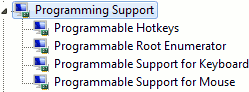
Своеобразна и организация работы ПО, состоящего из двух отдельных приложений, резидентного OfficeRAT_Profiler.exe, значок которого появляется в системном трее,
и A.P.P..exe (склонность производителя к аббревиатурам с точками заметна и здесь) для вызова графического меню настроек, доступ к которому осуществляется как двойным нажатием на значок в трее, так и при помощи отдельного ярлыка на рабочем столе.

Вкладка «Программирование» позволяет настроить кнопки, доступны как стандартные сочетания (особенно много внимания уделено поддержке Windows 8), так и отдельные кнопки, наглядно представленные подписанными пиктограммами.

Предусмотрена возможность масштабирования пиктограмм и быстрого перехода по разделам в контекстном меню, вызываемом по правой кнопке мыши.

Несмотря на отсутствие Mad Catz Office R.A.T. в разделе загрузки официального сайта, можно скачать набор «Non-Gaming Profile Pack» с поддержкой Microsoft Office, Adobe CS5 и других программ, для установки достаточно скопировать содержимое архива в папку C:UsersВсе пользователиDocumentsMad CatzOffice R.A.T или C:UsersPublicDocumentsMad CatzOffice R.A.T в зависимости от языка операционной системы.
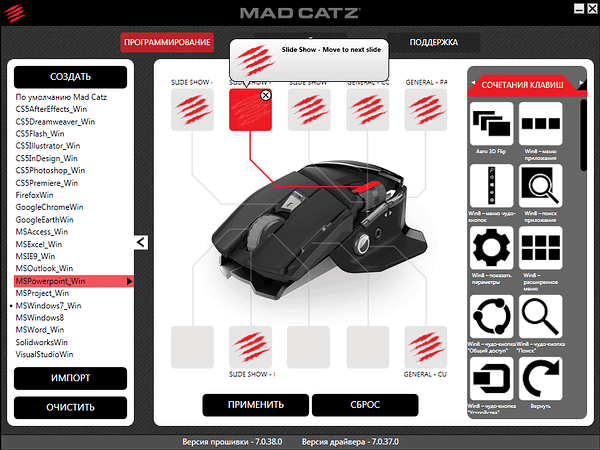
Каждый из профилей, включая пользовательские, может быть связан с несколькими программами, переключение происходит корректно. После выхода из программы или при переходе к другому активному окну происходит смена профиля или возврат к профилю по умолчанию (назначается пользователем), что позволяет использовать несколько профилей одновременно без вмешательства со стороны пользователя.

Возможно создание пользовательских сочетаний кнопок (макросов).

Обрабатываются только нажатия кнопок клавиатуры (законченные или прерываемые пользователем комбинации), операции с курсором мыши не поддерживаются, возможность запуска файлов отсутствует.
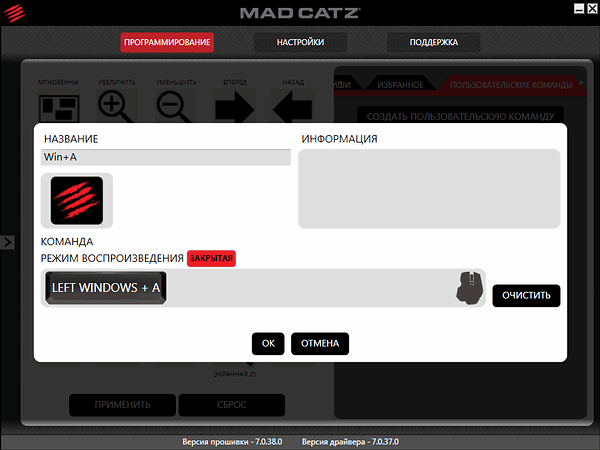
Избранные команды могут быть сгруппированы в соответствующем разделе.
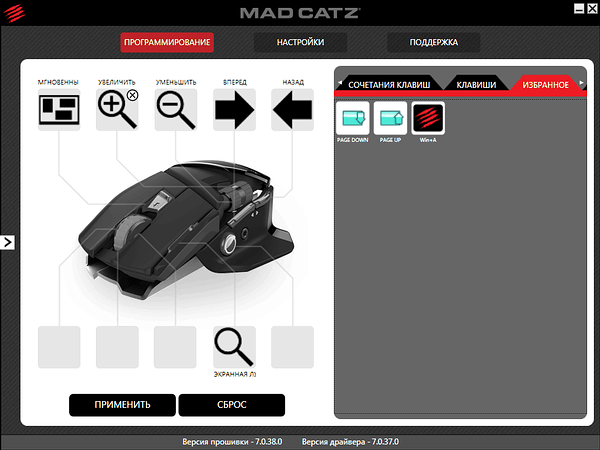
Раздел «Настройки» позволяет оценить уровень заряда батареи, выбрать кнопки для горизонтальной прокрутки (по умолчанию задействованы наклоны колеса), установить язык интерфейса и перейти к системным параметрам.
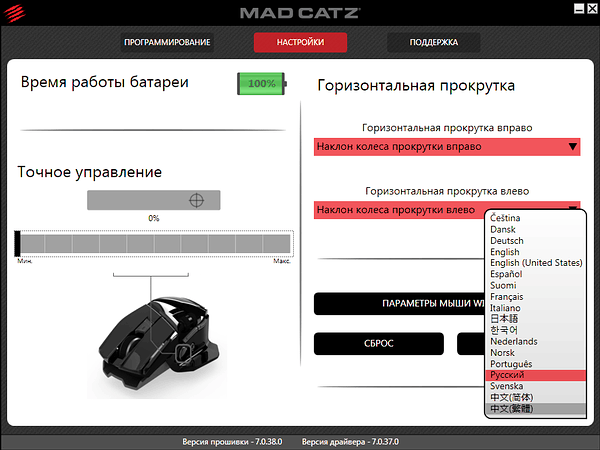
Здесь же настраивается кнопка точного управления, представляющая собой полный аналог снайперского режима у игровых моделей. Эта функция позволяет временно уменьшить разрешение, которое выбирается не самым очевидным путем, перемещением абстрактного ползунка.
В разделе поддержки представлены ссылки на обучающее видео, руководство по программированию и электронную версию краткого руководства по подключению. Здесь же доступны ссылки на загрузку драйверов и ПО, профилей, а также базу вопросов и ответов и форму для обратной связи.

Впечатления от использования
Начать хочется с работы сенсора. Несмотря на 1600 точек на дюйм в спецификациях, разрешение искусственно ограничено на уровне 990 dpi, чего может быть явно недостаточно с учетом разрешений современных мониторов и дисплеев ноутбуков, при этом 140 граммов общего веса не особо располагают к быстрым перемещениям.
Основные кнопки имеют небольшой ход с информативным нажатием. Нажатие дополнительных кнопок кофмортно, незапланированных зазоров не обнаружено, особенно следует отметить удобство кнопки точного управления.
Покрытие основного и дополнительного колес обеспечивает удобное сцепление. Реализация основного колеса своеобразна, колесо очень легкое в прокрутке, однако нажатие требует заметных усилий — бо́льших, чем у игровых мышей серии TE.
Расположение бокового колеса прокрутки практически исключает доступ к нему с любым из хватов без перемещения большого пальца, впрочем, наличие дополнительных возможностей управления явно лучше их отсутствия, особенно с учетом настраиваемой длины мыши.
Из субъективных особенностей можно отметить удобное расположение безымянного пальца в выемке между задней панелью и боковой, а также несколько излишнюю для автора ширину при пальцевом хвате.
Белый глянцевый пластик тестового экземпляра имеет хорошую устойчивость к появлению загрязнений и царапин.
Тестирование осуществлялось на коврах A4Tech 600MP, Corsair MM200, SteelSeries QcK mini, NOVA Winner 3, Razer Goliathus Speed, а также на стеклянных и деревянных поверхностях, с которыми Mad Catz Office R.A.T. действительно справляется.
Производитель заявляет около года работы от одной батарейки, по понятным причинам проверить это за время тестирования не удалось, тем не менее, повышенного расхода устройство не демонстрирует.
Работа с мобильными устройствами
При подключении к планшету ASUS Nexus 7 2013 (версия Android 5.1) мышь определяется как Mad Catz R.A.T. TE, используется профиль HID.

Заметных задержек при таком использовании не выявлено.
Обзор Logitech PowerPlay — Перспективный коврик-станция для беспроводных мышек
Существуют категории продуктов, которые вы никогда не будете покупать (голос разума), но были бы счастливы их иметь (голос сердца). Logitech PowerPlay является шедевром в одной из этих коллекций. Этот коврик для мыши стоит 9 000 р. Нет, я не ошибся.

Профессиональные и полупрофессиональные игроки CS: GO знают, что на коврике для мыши не стоит экономить. Ещё одна вещь — знакомый и популярный SteelSeries QCK, который дешевле Logitech PowePlay почти в 8 раз. Что может делать этот гаджет, если производитель оценил его наравне с лучшими компьютерными мышками для игроков?

С Logitech PowerPlay, вам не придётся заряжать беспроводную мышь
Для точности скажу, коврик постоянно заряжает мышь с помощью технологии электромагнитного резонанса. Таким образом, вам никогда не придётся подключать мышку к кабелю, а батарея не будет разряжаться.
Особенность гаджета PowerPlay от Logitech в том, что это специальная платформа, на который мы помещаем доступные поверхностные коврики. Станция генерирует энергетическое поле на высоту от поверхности около сантиметра, так что беспроводная мышь постоянно заряжается. Даже в середине игры.

К сожалению, эта «магия» доступна только для беспроводных мышек от Logitech. На сегодня у производителя есть два совместимых продукта с PowerPlay. Первый — более дешёвый, более экономичный G703. Второй — превосходный, ненавязчивый и бескомпромиссный G903.
Игроки должны быть особенно заинтересованы во втором варианте. Logitech G903 действительно размывает границы между проводными и беспроводными игровыми устройствами. Нулевой лаг. Нет проблем. Удивительные возможности. Только батарея была не вечная…

Лучшая компьютерная мышь от Logitech будет работать на батарее более 30 часов. При использовании панели Logitech PowerPlay этот период расширяется до бесконечности. Конечно, если ПЭД постоянно подключён к ПК.
Стоит отметить, что благодаря специальному модулю в верхней части платформы вам не надо использовать дополнительные USB-штекеры, необходимые для подключения адаптера (ключа) беспроводной мыши. PowerPlay идеально подходит для моделей G703 и G903. Синхронизация происходит «на лету». Всё работает мгновенно, нет необходимости устанавливать какое-либо дополнительное программное обеспечение.

Чем дольше я использовал гаджет, тем больше недостатков обнаружил
Начнём с двух самых очевидных недостатков. Первый — абсурдно высокая цена. Второй — совместимость только с упомянутой компьютерной периферией от Logitech. Если у вас есть лучшее периферийное устройство этой компании, вы можете забыть о беспроводной зарядке благодаря PowerPlay, но только для модели G703 и G903.
Скорость зарядки батарей разочаровывает. Полная зарядка сенсационной G903 занимает не менее 15 часов. Если мы это делали через кабель, каждые несколько дней мы получили бы в несколько раз меньше время. Но, Logitech PowerPlay — это прежде всего поддержка беспроводной мыши, а затем медленная, медленная зарядка аккумулятора. Конечно, мышь не будет разряжаться, но не рассчитывайте на быструю зарядку в стиле зарядных устройств Qi для Samsung Galaxy или iPhone.

Расстраивает и то, что мы не можем использовать этот большой пэд со смартфонами, смарт-часами или беспроводными наушниками. Места тут много. Logitech решила использовать собственные магнитные модули на дне новых беспроводных мышек, что для меня плохо. Я бы не возражал против возможности зарядить аккумулятора смартфона во время катаклизма Universalis IV или World of Warcraft.
Система имеет и неоспоримые преимущества
Прежде всего — нулевые искажения и проблемы с сигналами. Хотя силовое поле работает под поверхностью, оно не мешает беспроводному оборудованию. Это большое достижение. Флагман G903 сохраняет свои ключевые функции, мыши от Logitech по-прежнему выполняют функции лучших кабельных устройств. Гаджет не обеспечивает заметной задержки, а также максимальной точности, отличной от калибровки датчика.

Второй плюс заключается в том, что батареи в G703 и G903 заряжаются, даже когда мы активно используем мышь, делая быстрые и судорожные движения. Энергетическое соединение постоянно, несмотря на интенсивное действие на серверах любимого сетевого шутера. Эта надёжная технология, которая в будущем может стать новым стандартом.
Стоит ли покупать Logitech PowerPlay за необычайно высокую цену?
Нет. Определенно нет. Особенно когда мы знаем, что нужна специальная мышь для этой станции. Хотя Logitech PowerPlay — интересная и утончённая игрушка, я никак не могу рационализировать такое решение для покупки.

Считаю, что Logitech заняла очень хорошее направление. Поскольку стоимость производства их авторских решений уменьшится, платформы такого типа станут более интересным решением для игроков. Тем более что беспроводные мыши (в основном Logitech, Razer и Roccat) уже догоняли самые современные технологии.
Компания имеет прочную и перспективную технологию. Теперь она должна умело использовать её, оптимизируя производственный процесс и снижая цену как минимум вдвое.
Обзор беспроводных манипуляторов Mad Catz R.A.T. M и Mad Catz M.O.U.S. 9

К нам на обзор попало сразу две мыши от компании Mad Catz. Обе они призваны облегчить жизнь мобильным геймерам. Одна из них имеет совсем уж компактные размеры, тогда как вторая не боится даже самых «сложных» для мыши поверхностей. Итак, начнем мы с Mad Catz R.A.T. M.
Mad Catz R.A.T. M

Визуально мышь напоминает старших собратьев из линейки R.A.T. Такой же футуристический дизайн и острые формы сразу дают понять – это оружие геймера, хотя и куда меньшего размера, чем обычно. В отличие от «больших» моделей тут куда меньше настроек формы. Вперед-назад выдвигается задняя панель, что позволяет подстроить девайс даже под большую ладонь, хотя из-за своего размера мышь, конечно, будет наиболее удобна для девушек или детей. Боковая панель также двигается, хотя для этого и понадобится отвертка.

Не обошлось и без одного из главных атрибутов геймерского манипулятора — программируемых кнопок. Всего их здесь пять, включая две браузерные кнопки и «умную» пятипозиционный джойстик, каждое из пяти нажатий на разные стороны которого может программироваться отдельно. Не обошлось и без кнопки переключения dpi, традиционно располагающейся под колесиком. Текущий скоростной режим можно идентифицировать по световому индикатору красного цвета. Рядом с красным индикатором находится голубой, отвечающий за отображение Bluetooth-соединения.

С сенсором здесь все очень интересно. В R.A.T. M используется технология Philips Twin Eye 2034, отличающаяся крайне низким энергопотреблением. При этом разрешение такого сенсора — 6400dpi. Необходимую чувствительность, разумеется, можно настроить с помощью родного софта. Немного подкачала лишь частота опроса в 120 Гц, что для игрового девайса, признаться, маловато.
Что же касается энергопотребления, то разработчиком заявлен целый год (!) работы без подзарядки на двух AAA-аккумуляторов, прилагающихся в комплекте. Здесь можно говорить о действительно хорошем энергосбережении.

В играх мышь ощущается довольно комфортно, а возможность настройки собственных макросов служит еще одним аргументом в пользу ее использования. Да и чехол, идущий в комплекте, способствует тому, чтобы ее легко и комфортно можно было переносить даже в кармане и быстро подключать с помощью небольшого беспроводного модуля, скажем, к игровому ноутбуку. С кликом и прокруткой колеса также все в порядке. Смущает лишь достаточно посредственный пластик, который в этой ценовой категории (порядка 3300 рублей) встретить мы не ожидали. В особенности это заметно на глянцевых моделях, тогда как матовая черная вариация такой проблемой не страдает.
В целом же мышь видится нам достаточно неплохим решением для тех, кто любит мобильный гейминг и очень не любит провода, а заодно и тех, кого привлекают компактные модели. Ведь серьезных игровых решений подобного размера не так уж много.
Mad Catz M.O.U.S. 9

Эта мышь, по сути, выполняет те же функции, что и предыдущая, однако акцент тут делается не на компактности (манипулятор имеет вполне стандартные размеры), а на неприхотливости к поверхности вкупе с кастомизацией и высокой мобильностью. Проводов здесь нет, и соединение с ПК происходит с помощью все того же адаптера Bluetooth 4.0 Low Energy. А так как сенсор, используемый в устройстве, принадлежит также к серии Twin Eye, то и здесь таким образом достигается минимальное энергопотребление. Другой вопрос, что фиксированное разрешение в 990 dpi устроит далеко не каждого геймера.

Впрочем, как мы уже говорили, главное достоинство этого сенсора — не разрешение, а неприхотливость, и справляется он практически с любыми поверхностями. Хорошо работать он умудряется даже на стекле. Кроме того, как и предыдущая модель, благодаря низкому энергопотреблению M.O.U.S. 9 способна функционировать без перезарядки в течение года. Работает устройство на одной единственной батарейке АА, которая устанавливается внутрь торпеды, расположенной внутри центральной части мышки. Тут нас смутила крышечка, оставляющая впечатление дешевой и не особенно плотно закрепленной. Все остальное смотрелось бы замечательно, если бы не все тот же пластик, наряду с крышечкой немного портящий общее впечатление.

Форма здесь — не просто атрибут серии, как в случае с R.A.T. M. Здесь это полноценно кастомизируемый девайс, позволяющий подстроить мышь под конкретную руку. Задняя панель двигается свободно, увеличивая длину устройства, две боковые также регулируются, но уже не с помощью отвертки. В итоге можно сделать мышь максимально удобной и персональной.
Для комфортной переноски устройства тут, кстати, в комплектации также присутствует мягкий сетчатый чехол, что как бы намекает: мышь предназначена в первую очередь именно для мобильных геймеров.

Напоследок осталось рассказать про кнопки. Две продолговатые кнопки расположены с левого боку, одна на левом «ушке» рядом с Mouse 1 и еще одна слева. Последняя, правда, представляет собой обычную кнопку, а не джойстик, как у R.A.T. M. Все они программируются с помощью родного софта. Также присутствует привычная кнопка изменения dpi и боковой программируемый скролл, располагающийся под большим пальцем. Колесики крутятся легко и довольно приятно, клики кнопок отчетливы и четко-выражены.
В целом устройство наверняка понравится тем, кто часто находится в пути и хочет иметь под рукой удобную, стильную и неприхотливую мышь, но из-за низкого отклика назвать ее однозначно геймерской не получится.
Обзор Logitech PowerPlay: коврик для зарядки беспроводных мышек
Поклонники беспроводных «грызунов» не понаслышке знакомы с ситуациями, когда заряд мышки заканчивается в самый неподходящий момент и, наверное, в эти минуты завидуют владельцам проводных аналогов, которые отлично себя чувствуют и не парятся по поводу зарядки своих устройств. И не думайте, что они, матерясь, путаются в проводах.
Коврик Logitech PowerPlay создан с той целью, чтобы владельцы беспроводных манипуляторов тоже не парились и могли спокойно себе играть, не становясь жертвой севших батарей. А секрет в том, что коврик попросту заряжает мышку «на ходу» посредством магнитной индукции. С одной лишь оговоркой — далеко не каждая мышка для этого подходит.
Особенности коврика Logitech PowerPlay
- Два сменных коврика разной жесткости в комплекте
- Отличная работа в связке с беспроводными мышками
- Инновационная технология для зарядки манипуляторов
- Можно забыть о том, что аккумуляторы мышки могут разрядиться
Logitech PowerPlay: с какими мышками работает
Индукционная зарядка «на ходу» возможна только при работе с мышками Logitech. На сегодня таких моделей всего три — Logitech G703, Logitech G903 и Logitech G PRO Wireless. Геймеры из ранга «профи» больше заинтересуются вторым и третьим вариантом, а непритязательные любители онлайн-игрищ могут сэкономить копеечку и купить манипулятор помладше.
Logitech G903 является продвинутой версией G900 Chaos Spectrum. Ее стоимость составляет около 10 000 рублей, зато она предлагает бескомпромиссные игровые возможности: быстрая, точная и с нулевым лагом. К тому же с помощью фирменного ПО Logitech Gaming Software модель G903 можно настроить на свой вкус и цвет. Logitech G703 менее универсальна: ее конструкция рассчитана только на правшей.
Если же смотреть только на технические характеристики и опираться лишь на практические ощущения от использования, то Logitech G703 и Logitech G903 не критично отличаются друг от друга. У обеих разрешение сенсора составляет 12 000 dpi с шагом настройки в 50 dpi, а связь с ковриком одинаково хороша. Кстати для синхронизации манипулятора и коврика не требуется никаких драйверов. Все работает из коробки с первого подключения.

А вот Logitech G PRO Wireless — мышка поновее и посерьезнее. Разрешение сенсора здесь достигает 16 000 dpi, что говорит об очень высокой чувствительности. К тому же в манипуляторе используется новый сенсор HERO, который отслеживает даже очень быстрые перемещения мышки. PRO-версия лучше всего подойдет для владельцев 4K UHD-монторов, но нацелена в первую очередь на киберспортсменов. Ее ценник соответствует модели G903 (
В комплект с Logitech PowerPlay входят два сменных коврика (жесткий и мягкий): они стелются на поверхность подставки, передающей энергию на манипулятор. Подставка подключается к ПК через традиционный USB-порт и получает энергию по проводу. В манипулятор при этом нужно установить блок PowerCore, который крепится к нижней стороне мышки с помощью магнитов и позволяет ей полноценно взаимодействовать с ковриком.
Logitech PowerPlay: в чем преимущества
Было бы вдвойне здорово, если бы Logitech PowerPlay заряжал еще и смартфоны. Или другие гаджеты, поддерживающие беспроводную зарядку. Увы, этого не предусмотрено. Инженеры компании разработали неуниверсальные магнитные модули, которые совместимы только с приемными катушками в мышках. При этом первоочередная функция коврика — не зарядка беспроводного манипулятора, а поддержание имеющегося у него заряда.

В случае если вы не играете — манипулятор заряжается, но речь, конечно же, не идет о быстрой зарядке. Logitech PowerPlay подпитывает мышку на 95%, после чего позволяет заряду упасть до 80%, а затем снова поднимает его до 95%. Когда вы играете, коврик, как мы уже отметили выше, будет поддерживать заряд устройства на текущем уровне. Статус заряда можно отслеживать по LED-индикатору на ресивере коврика или в настройках утилиты Logitech Gaming Software.
Так или иначе, работа коврика в паре с манипулятором достойна похвалы. Подзарядка не прекращается даже во время интенсивных движений мышкой. И даже если вы отрываете ее от поверхности самого коврика. Соединение остается надежным, точность движений мыши не становится хуже. Из этого можно сделать вывод, что электромагнитное поле, создаваемое ковриком, не мешает прохождению беспроводного сигнала до передатчика.
ПЕРИФЕРИЯ



Logitech PowerPlay: коврик для мыши с функцией зарядки

Обзор Logitech PowerPlay | Введение
Беспроводная зарядная система Logitech PowerPlay — одно из самых интересных периферийных устройств, когда-либо побывавших у нас на тестировании. И это не обязательно значит, что одно из самых полезных.
Logitech предложила инновационную систему заряда компьютерных мышей во время их игрового использования. У вас больше никогда не сядут батарейки в разгар сражения. Система работает именно так, как и заявлено, а модифицированные мыши остались такими же превосходными, какими были всегда.
На наш взгляд, единственная проблема состоит в не совсем точном определении адресной аудитории этой безусловно интригующей технологии.

В качестве элемента возможной игровой ПК-системы будущего, PowerPlay выглядит захватывающе. Как действующий пример ранее не существовавшей технологии, она впечатляет. Но как игровой аксессуар для повседневного использования, PowerPlay вызывает сомнения.
Обзор Logitech PowerPlay | Что это такое?
PowerPlay — это не какой-то единственный продукт, это название относится к целой линейке аксессуаров Logitech, в которых реализован этот специфический вариант технологии беспроводной зарядки. В основе линейки — мышиный коврик с длинным названием PowerPlay Wireless Charging System ($100), способный заряжать некоторые модели мышей Logitech непосредственно в процессе игры.
На момент проведения тестирования, были доступны две совместимые с ним мыши: Logitech G903 ($150) и G703 ($100). Первая из них — это модифицированный вариант G900 Chaos Spectrum (около 9700 рублей в России), вторая — доработанная G403 Prodigy Wireless (около 6500 рублей). Единственное отличие G903 и G703 состоит в комплектации съёмными батареями, поддерживающими как PowerPlay, так и новую технологию беспроводной связи Lightspeed. Предполагается, что Lightspeed обеспечивает более быструю передачу информации и повышенную надёжность, чем обычные донглы. Замерить это сложно, но по субъективным ощущениям, мы не заметили никаких задержек при повседневном игровом использовании.
Обзор Logitech PowerPlay | Мышиный коврик
Не будем забывать: система Logitech PowerPlay — это мышиный коврик за $100. И, как минимум, он выглядит очень элегантно. Система подключается к компьютеру через порт USB, а в комплект входят текстильный и жёсткий коврики — то есть, собственно, рабочие поверхности размером 320 х 274 мм.

Игроки, предпочитающие более чёткое управление и ясные движения, возможно, выберут жёсткий вариант поверхности, а те, кому нравятся широкие плавные жесты, возможно, поставят мягкий текстильный вариант. Замена поверхностей предельна проста: просто положите один коврик сверху, а другой под него. Сила трения обеспечит надёжное крепление во время игры.
Однако самое интересное, конечно, скрывается под игровой поверхностью.
Обзор Logitech PowerPlay | Проприетарная периферия
Система PowerPlay делает одну единственную вещь: она заряжает мышь во время использования компьютера. И даже когда вы его не используете, она продолжает работать. Из любопытства мы попытались подключить к ней другие гаджеты, поддерживающие беспроводную зарядку, в том числе смартфон Samsung Galaxy S8, но это не произвело никакого эффекта. PowerPlay заряжает только две мыши от Logitech mice, вот и всё.

PowerPlay работает именно так, как и рекламируется. Если вы попадали в ситуацию, когда в вашей мыши садились батарейки в разгар игры, PowerPlay гарантирует, что вы больше никогда не столкнётесь с таким неудобством. Статус заряда можно отслеживать при помощи улититы Logitech Gaming Software, но это вовсе не обязательно.
Если вы хотите брать мышь с собой в поездки, нужно помнить, что PowerPlay далеко не самый быстрый способ её заряжать. По оценкам представителей Logitech, для полного заряда неиспользуемой мыши на коврике PowerPlay потребуется 14 часов и, возможно, в пять раз больше при постоянном использовании мыши. При этом зарядка мыши Logitech через кабель USB займёт около 2 часов. И оба способа позволяют играть одновременно с зарядкой.

Мы протестировали обе совместимые мыши, G903 и G703, в нескольких игр, чтобы оценить их производительность и эффективность зарядки. После нескольких часов в Chroma Squad, Diablo III, Hex: Shards of Fate, Heroes of the Storm и многих других играх, мы отметили, что мыши заряжаются примерно на 1 или 2 процента после получаса игры. Это вполне соответствует информации Logitech. Не слишком высокая скорость, но если мышь постоянно заряжается, то она не имеет особого значения.
Специальные аккумуляторы можно заменить на грузики, если вы не хотите, чтобы мышь всё время заряжалась. Особого смысла в этом нет, но на полной зарядке обе модели могут проработать порядка 20 часов, так что небольшой разряд не причинит им вреда.
Обзор Logitech PowerPlay | Зачем это нужно?
Вообще-то, насколько нам известно, время автономной работы никогда не было проблемой для беспроводных мышей от Logitech. Как G903, так и G703 обеспечивают от 20 до 25 часов игры, в зависимости от настроек подсветки. Обе мыши быстро заряжаются через USB и ими можно пользоваться во время зарядки.
Ни одному геймеру не хочется оказаться с разряженной мышью в разгаре важного многопользовательского матча. Но при этом никому не составит большого труда подключить мышь к порту USB или просто заряжать её в перерывах. В однопользовательских играх ставки ещё ниже.
Мы с коллегами пришли к выводу, что единственной целевой аудиторией PowerPlay, где она действительно может пригодиться, это небольшой, но целеустремлённый контингент профессиональных игроков в коммерческие игры на растущем рынке киберспорта. Там, где играют в состязательные игры в течение многих часов, перерыв на зарядку или замену батарей просто невозможен.

Но если вы не относитесь к категории киберспортсменов, коврик PowerPlay за $100 это не лучшее предложение, особенно если для его использования придётся приобрести мышь за $100 или $150.
Обзор Logitech PowerPlay | Выводы
В заключение отметим, что на рынке нет аналогов технологии PowerPlay, однако единственный неоспоримый вывод, который можно сделать после знакомства с ней, это то, что “она работает хорошо”. Мы не уверены, стоит ли рекомендовать такое устройство к покупке, если только вы не профессиональный киберспортсмен.
Однако если в данное время вы в любом случае выбираете новую игровую мышь, имеет смысл присмотреться к G903 или к G703 на случай, если в Logitech решат расширить область применения PowerPlay.
Для всех остальных G900 будет отличным, а G403 — хорошим выбором. Если вы можете тратить по два часа на их зарядку, они будут служить вам так же хорошо, как эти новые, но непроверенные манипуляторы.
Достоинства:
- Инновационная беспроводная зарядка
- Отличная совместимость с мышами
- Сменные поверхности
Недостатки:
- Нет очевидных преимуществ перед традиционным способом зарядки
- Очень дорогой
- Медленная зарядка